Page 1

Benutzer Handbuch / User Manual / Usager Manuel
Rack Konsole / Rack Console / Console de rack
RC24 - 17" TFT
Deutsch/English/Francais
Page 2

Inhalt
Content Sommaire
DEUTSCH ENGLISH FRANÇAIS
Tenir co mpte S.V.P.
1.1 Consignes générales . . . . . . . . . . . . . . . 4
1.2 Mises en évidence et symboles . . . . . . 5
1.3 Travailler en toute sécurité. . . . . . . . . . 5
1.4 Garantie. . . . . . . . . . . . . . . . . . . . . . . . . . 7
1.5 Service . . . . . . . . . . . . . . . . . . . . . . . . . . . 7
1.6 Normes et prescriptions . . . . . . . . . . . . 7
Description technique
2.1 Structure du tiroir . . . . . . . . . . . . . . . . . 8
2.2 Utilisation . . . . . . . . . . . . . . . . . . . . . . . . 8
2.3 Moniteur . . . . . . . . . . . . . . . . . . . . . . . . . 9
Installation et
mise en service
3.1 Livraison. . . . . . . . . . . . . . . . . . . . . . . . 10
Volume de la livraison. . . . . . . . . . . . 10
Dégâts dus au transport . . . . . . . . . . 10
3.2 Emballage et élimination
des déchets. . . . . . . . . . . . . . . . . . . . . 10
3.3 Préparatifs au montage . . . . . . . . . . 11
Tenir compte s’il vous plaît. . . . . . . . . 11
Options de fixation sur le profilé. . . 11
3.4 Montage 19" . . . . . . . . . . . . . . . . . . . . 12
Montage du support variable . . . . . 12
Montage du tiroir TFT . . . . . . . . . . . . 12
Charge maximale. . . . . . . . . . . . . . . . 13
Montage du guide-câbles articulé . 13
3.5 Installation électrique . . . . . . . . . . . . 14
Interface VGA . . . . . . . . . . . . . . . . . . . 14
Raccordement PS2 . . . . . . . . . . . . . . 14
Raccordement USB . . . . . . . . . . . . . . 14
Raccordement au réseau . . . . . . . . . 14
3.6 Mise en service . . . . . . . . . . . . . . . . . . 15
Ouverture du tiroir TFT. . . . . . . . . . . 15
Fermeture du tiroir TFT. . . . . . . . . . . 15
Démontage. . . . . . . . . . . . . . . . . . . . . 15
3.7 Dysfonctionnements. . . . . . . . . . . . . 16
Please read
1.1 General information . . . . . . . . . . . . . . . 4
1.2 Markings and symbols . . . . . . . . . . . . . 5
1.3 Safe operation . . . . . . . . . . . . . . . . . . . . 5
1.4 Warranty . . . . . . . . . . . . . . . . . . . . . . . . . 7
1.5 Service . . . . . . . . . . . . . . . . . . . . . . . . . . . 7
1.6 Standards and regulations . . . . . . . . . . 7
Technical description
2.1 Layout of the Drawer. . . . . . . . . . . . . . . 8
2.2 Application . . . . . . . . . . . . . . . . . . . . . . . 8
2.3 Monitor . . . . . . . . . . . . . . . . . . . . . . . . . . 9
Installation and
commissioning
3.1 Delivery . . . . . . . . . . . . . . . . . . . . . . . . 10
Check the supply schedule . . . . . . . 10
Transport damage . . . . . . . . . . . . . . . 10
3.2 Packaging and disposal. . . . . . . . . . . 10
3.3 Before installation . . . . . . . . . . . . . . . 11
Please read . . . . . . . . . . . . . . . . . . . . . 11
Fastening on the extrusion. . . . . . . . 11
3.4 19" installation . . . . . . . . . . . . . . . . . . 12
Fit the Vario support . . . . . . . . . . . . . 12
Fit the TFT drawer . . . . . . . . . . . . . . . 12
Maximum load . . . . . . . . . . . . . . . . . . 13
Fit the articulated cable guide. . . . . 13
3.5 Electrical installation . . . . . . . . . . . . . 14
VGA Interface . . . . . . . . . . . . . . . . . . . 14
PS2 Connector . . . . . . . . . . . . . . . . . . 14
USB port . . . . . . . . . . . . . . . . . . . . . . . 14
Mains Connection . . . . . . . . . . . . . . . 14
3.6 Commissioning . . . . . . . . . . . . . . . . . 15
Open the TFT drawer . . . . . . . . . . . . 15
Close the TFT drawer. . . . . . . . . . . . . 15
Dismantling . . . . . . . . . . . . . . . . . . . . 15
3.7 Faults . . . . . . . . . . . . . . . . . . . . . . . . . . 16
1
Bitte beachten Sie
1.1 Allgemeine Hinweise. . . . . . . . . . . . . . 4
1.2 Hervorhebungen und Symbole. . . . . 5
1.3 Sicheres Arbeiten. . . . . . . . . . . . . . . . . 5
1.4 Garantie. . . . . . . . . . . . . . . . . . . . . . . . . 7
1.5 Service . . . . . . . . . . . . . . . . . . . . . . . . . . 7
1.6 Normen und Vorschriften . . . . . . . . . 7
2
Technische Beschreibung
2.1 Aufbau der Schublade. . . . . . . . . . . . . 8
2.2 Einsatz . . . . . . . . . . . . . . . . . . . . . . . . . . 8
2.3 Monitor . . . . . . . . . . . . . . . . . . . . . . . . . 9
3
Installation und
Inbetriebnahme
3.1 Lieferung . . . . . . . . . . . . . . . . . . . . . . . 10
Lieferumfang prüfen . . . . . . . . . . . . . 10
Transportschäden . . . . . . . . . . . . . . . 10
3.2 Verpackung und Entsorgung. . . . . . 10
3.3 Vor der Montage . . . . . . . . . . . . . . . . 11
Bitte beachten Sie . . . . . . . . . . . . . . . 11
Befestigung am Profil . . . . . . . . . . . . 11
3.4 19"-Montage. . . . . . . . . . . . . . . . . . . . 12
Varioträger montieren . . . . . . . . . . . 12
TFT-Schublade montieren . . . . . . . . 12
Maximale Belastung . . . . . . . . . . . . . 13
Gelenk-Kabelführung montieren . . 13
3.5 Elektrische Installation . . . . . . . . . . . 14
Video-Schnittstelle . . . . . . . . . . . . . . 14
PS2-Anschluss. . . . . . . . . . . . . . . . . . . 14
USB-Anschluss . . . . . . . . . . . . . . . . . . 14
Netzanschluss. . . . . . . . . . . . . . . . . . . 14
3.6 Inbetriebnahme . . . . . . . . . . . . . . . . . 15
TFT-Schublade öffnen . . . . . . . . . . . . 15
TFT-Schublade schließen . . . . . . . . . 15
Demontage. . . . . . . . . . . . . . . . . . . . . 15
3.7 Betriebsstörungen. . . . . . . . . . . . . . . 16
2
Page 3

Inhalt
Content Sommaire
DEUTSCH ENGLISH FRANÇAIS
Operation
4.1 Operating the OSD . . . . . . . . . . . . . . 18
OSD Control Buttons. . . . . . . . . . . . . 18
OSD Menu Structure . . . . . . . . . . . . . 18
4.2 OSD Menu Control. . . . . . . . . . . . . . . 19
Color Menu . . . . . . . . . . . . . . . . . . . . . 19
Picture Menu . . . . . . . . . . . . . . . . . . . 19
Function Menu . . . . . . . . . . . . . . . . . . 19
OSD Menu . . . . . . . . . . . . . . . . . . . . . . 19
4.3 Keyboard . . . . . . . . . . . . . . . . . . . . . . . 20
4.4 Touchpad. . . . . . . . . . . . . . . . . . . . . . . 21
Technic al data
5.1 Display Module. . . . . . . . . . . . . . . . . . 22
5.2 Keyboard and mouse . . . . . . . . . . . . 22
5.3 Casing . . . . . . . . . . . . . . . . . . . . . . . . . 23
5.4 Operating conditions . . . . . . . . . . . . 23
5.5 Interfaces. . . . . . . . . . . . . . . . . . . . . . . 23
Appendices
A1 Conformity . . . . . . . . . . . . . . . . . . . . . 24
A2 Glossary . . . . . . . . . . . . . . . . . . . . . . . . 25
Utilisation
4.1 Fonctionnement de l’OSD . . . . . . . . 18
Touches de commande de l’OSD . . 18
Structure du menu de l’OSD . . . . . . 18
4.2 Commande à partir
du menu de l’OSD . . . . . . . . . . . . . . . 19
Menu couleurs . . . . . . . . . . . . . . . . . . 19
Menu images . . . . . . . . . . . . . . . . . . . 19
Menu Fonction . . . . . . . . . . . . . . . . . . 19
Menu OSD . . . . . . . . . . . . . . . . . . . . . . 19
4.3 Clavier . . . . . . . . . . . . . . . . . . . . . . . . . 20
4.4 Touchpad . . . . . . . . . . . . . . . . . . . . . . 21
Caractéristiques techniques
5.1 Module d’affichage . . . . . . . . . . . . . . 22
5.2 Clavier et souris . . . . . . . . . . . . . . . . . 22
5.3 Boîtier. . . . . . . . . . . . . . . . . . . . . . . . . . 23
5.4 Condition de service . . . . . . . . . . . . . 23
5.5 Interfaces. . . . . . . . . . . . . . . . . . . . . . . 23
Annexe
A1 Conformité . . . . . . . . . . . . . . . . . . . . . 24
A2 Glossaire . . . . . . . . . . . . . . . . . . . . . . . 25
4
Bedienung
4.1 Bedienung OSD . . . . . . . . . . . . . . . . . 18
OSD-Bedientasten . . . . . . . . . . . . . . . 18
OSD-Menüstruktur . . . . . . . . . . . . . . 18
4.2 OSD-Menüsteuerung . . . . . . . . . . . . 19
Farb-Menü. . . . . . . . . . . . . . . . . . . . . . 19
Bild-Menü . . . . . . . . . . . . . . . . . . . . . . 19
Funktionsmenü . . . . . . . . . . . . . . . . . . 9
OSD-Menü. . . . . . . . . . . . . . . . . . . . . . 19
4.3 Tastatur . . . . . . . . . . . . . . . . . . . . . . . . 20
4.4 Touchpad. . . . . . . . . . . . . . . . . . . . . . . 21
5
Technische Daten
5.1 Displaymodul . . . . . . . . . . . . . . . . . . . 22
5.2 Tastatur und Maus . . . . . . . . . . . . . . . 22
5.3 Gehäuse. . . . . . . . . . . . . . . . . . . . . . . . 23
5.4 Betriebsbedingungen . . . . . . . . . . . . 23
5.5 Schnittstellen . . . . . . . . . . . . . . . . . . . 23
A
Anhang
A1 Konformität. . . . . . . . . . . . . . . . . . . . . 24
A2 Glossar . . . . . . . . . . . . . . . . . . . . . . . . . 25
3
Page 4

DEUTSCH ENGLISH FRANÇAIS
Die TFT-Schublade
Wir freuen uns, dass Sie sich für die TFTSchublade RC 24 entschieden haben.
Gültigkeit dieser Anleitung
Dieses Anwenderhandbuch gilt ausschließlich für die TFT-Schublade Rc 24 mit
17"-Display und integrierter Tastatur.
Merkmale
Nur 1HE Einbauhöhe –
Einbautiefe 600 bis 1 000 mm –
17"-SXGA-Display mit Bildschirm-Menü –
Display wird beim Zusammenklappen –
automatisch stromlos geschaltet
Tastatur mit länderspezifischem Layout –
Handballenauflage aus Moosgummi –
Touchpad mit integrierter rechter –
Mausklick-Funktion
Linke und rechte Maustasten –
Integriertes Weitbereichsnetzteil –
(100–240 VAC) mit IEC 320
Kaltgerätebuchse
Strom-Anschlusskabel –
Standard HD15 Video Stecker –
The TFT drawer
Thank you for choosing the TFT drawer
RC 24.
Validity of this manual
This user’s manual applies exclusively to the
TFT Drawer Rc 24 with a 17" display and an
integrated keyboard.
Features
only 1U installation height –
installation depth, 600 to 1 000 mm –
17" SXGA display with screen menu –
Display is automatically disconnected –
from the power supply when it is closed
Keyboard with country-specific layout –
support made of foam rubber for the heel –
of the hand
touchpad with integrated right mouse- –
click function
left and right mouse buttons –
integrated wide-range power supply –
(100–240 VAC) with IEC 320 mains connector
power connection lead –
standard HD15 video connector –
Le tiroir TFT
Nous sommes heureux que vous ayez choisi
le tiroir TFT RC 24.
Validité du présent manuel
Le présent manuel utilisateur concerne
uniquement le tiroir TFT RC 24 avec écran
17" et clavier intégré.
Caractéristiques
Encombrement limité à 1HE –
Profondeur de montage de 600 mm à –
1 000 mm
Ecran SXGA 17" avec menu d’écran –
Quand on rabat l’écran, celui-ci est mis –
automatiquement hors tension
Clavier adaptés au pays concerné –
Repose-main en caoutchouc mousse –
Touchpad à fonction clic de souris droit –
intégré
Touches souris gauche et droite –
Bloc d’alimentation à large spectre –
intégré (100 V–240 V CA) avec douille
d’appareil froide IEC 320
Cordon d’alimentation –
Connecteur vidéo standard à fiches HD15 –
General Information
Copyright
All rights to this manual are owned by
Knürr. Reproduction and reprinting of
this manual, in whole or in part, are permitted only if the source of the information
is specified.
Technical status
Technical status of the manual 04/2009.
Knürr reserves the right
to modify the design or the components –
or to use equivalent components
other than those shown where this serves
technical progress and
to modify the information contained –
in this manual without prior notice.
Liability
Knürr can not accept responsibility for
the completeness and correctness of the
in formation. In particular, we accept no
liability for damages which result from
incorrect use or operation of the product.
Consignes générales
Droits d’auteur
Tous les droits relatifs au présent manuel
reviennent à la société Knürr. Toute
reproduction ou réimpression intégrale ou
partielle du présent manuel est autorisée
uniquement avec indication des sources.
Etat technique
Etat technique 04/2009.
La société Knürr se réserve le droit, sans avis
préalable,
d’apporter des modifications relatives –
à la construction et aux pièces, d’utiliser à
la pièces indiquées d’autres pièces équivalentes utiles aux progrès techniques,
de modifier les informations contenues –
dans le présent manuel.
Responsabilité
Knürr ne donne aucune garantie en ce qui
concerne l’exactitude totale des indications.
Par ailleurs, aucune responsabilité n’est assumée pour les dommages découlant d’une
utilisation non conforme des appareils.
1.1
Allgemeine Hinweise
Urheberrecht
Alle Rechte an diesem Handbuch liegen
bei Knürr. Wiedergabe und Nachdruck
auch von Teilen dieses Handbuches sind
nur mit Quellenangabe gestattet.
Technischer Stand
Technischer Stand: 04/2009
Knürr behält sich das Recht vor, ohne
Vorankündigung
Konstruktions- und Bauteileverände– –
rungen vorzunehmen, sowie anstelle
der angegebenen Bauteile äquivalente
andere Bauteile zu verwenden, die dem
technischen Fortschritt dienen,
Informationen dieses Handbuches zu –
ändern.
Haftung
Knürr übernimmt keinerlei Gewähr für
die vollständige Richtigkeit der Angaben.
Ins besondere wird keine Haftung für Schäden übernommen, die aus unsach ge mäßer
Handhabung der Produkte entstehen.
Bitte beachten Sie
Please read A consulter imperativement
4
Page 5

DEUTSCH ENGLISH FRANÇAIS
Markings and symbols
Important passages are emphasised in the
text and it is essential to take note of them
as follows:
Hinweis
Empfiehlt Handlungen und gibt Hinweise
für einen reibungslosen und schnellen
Umgang mit dem Gerät.
Information
Recommends ways of dealing with
certain elements and gives instructions
for smooth and quick assembly.
Nota
Recommande des manipulations et
donne des consignes pour un mon tage
rapide et sans problème.
Achtung!
Hebt hervor, was getan oder unterlassen werden muss, um Sachwerte
nicht zu beschädigen.
Warning
Emphasises what has to be done
or refrained from being done in order
to avoid damaging valuable property.
Attention !
Souligne ce qui doit être fait ou évité
pour ne pas endommager des biens
matériels.
Gefahr!
Fordert Sicherheitsmaß nah men zum
Schutz der Gesundheit betroffener
Personen .
Danger
Requires safety measures to be taken
to protect the health of personnel
concerned.
Danger !
Exige des mesures de sécurité
pour la protection de la santé des
personnes concernées.
Mises en évidence
et symboles
Les passages de textes importants de cette
notice, à respecter impérativement, sont
mis en évidence de la manière suivante :
1.2
Hervorhebungen und
Symbole
Wichtige Textpassagen, die unbedingt
beachtet werden müssen, sind in dieser
Anleitung wie folgt hervorgehoben:
Safe operation
The TFT drawer is delivered in perfectly safe
working conditions.
Proper usage
The safety, reliability and performance of
the device can only be guaranteed if
modifications, conversions or repairs –
are carried out only by persons
authorised by the manufacturer,
the electrical installation conforms –
with the general requirements according
to IEC,
the device is operated in a dry industrial –
environment,
the device is operated at an ambient –
temperature between 0 °C and +50 °C.
The manufacturer will refuse all warranty
and liability claims for damage caused by
improper usage or if components are added
or modified without authorisation.
Travailler en toute sécurité
Le tiroir TFT est livrés dans un état de sécurité technique parfaite.
Utilisation conforme
La sécurité, la fiabilité et les performances
de l’appareil ne peuvent être garanties que
si :
les modifications, les transformations –
et les réparations sont effectuées par des
personnes agréées par le fabricant
l’installation électrique du local de –
montage répond aux critères généraux
établis par la CIE
l’appareil fonctionne dans les conditions –
régnant dans un milieu industriel sec
l’appareil fonctionne avec une tempéra- –
ture ambiante de 0 °C à +50 °C.
En cas de dommages dus à une utilisation
non conforme ou à des ajouts ou des transformations effectués de votre propre initiative, nous déclinons toute responsabilité
et tout recours à la garantie est exclu.
1.3
Sicheres Arbeiten
Die TFT-Schublade wird in einem sicherheitstechnisch ein wandfreien Zustand
ausgeliefert.
Bestimmungsgemäße Verwendung
Die Sicherheit, Zuverlässigkeit und Leistung
des Gerätes kann nur dann gewährleistet
werden, wenn:
Änderungen, Umbauten oder –
Repa ra turen nur durch vom Hersteller
autorisierte Personen ausgeführt werden.
die elektrische Installation den –
allge meinen Anforderungen nach
IEC entspricht.
das Gerät in trockener Industrie - –
um gebung betrieben wird.
das Gerät bei einer Umgebungs- –
temperatur von 0 °C bis +50 °C
betrieben wird.
Bei Schäden, die aus nicht bestimmungsgemäßer Verwendung oder aus eigen mäch tigen An- oder Umbauten entstehen, ist jeglicher Gewährleistungs- und
Haftungs anspruch ausgeschlossen.
Bitte beachten Sie
Please read A consulter imperativement
5
Page 6

DEUTSCH ENGLISH FRANÇAIS
Allgemeine Sicherheitshinweise
Handbuch immer am Gerät aufbewahren.•
Gerät nur in Originalverpackung trans-•
portieren.
Beachten Sie auch die Dokumen tation •
von angeschlossenen Geräten.
Verwenden Sie nur das mitgelieferte •
Netzkabel.
Beim Ein- und Ausstecken der Netz-•
stecker nie am Kabel ziehen und Stecker
nie mit nassen Händen anfassen.
Reparatur
Das Gerät darf nur im spannungslosen •
Zustand (Netzstecker ziehen) von auto–
risiertem Fachpersonal geöffnet werden!
Lassen Sie Schäden und Mängel um-•
gehend von autorisierten Fachkräften
beseitigen.
Nur die in diesem Handbuch beschrie-•
benen Tätigkeiten selbst durchführen.
Eigene Reparaturen und Umbauten auf
eigene Gefahr!
Vor der Arbeit an elektronischen Bau-•
gruppen statische Entladung sicherstellen (Personen und Werkzeug).
Berühren von Leiterbahnen und
Kontakten vermeiden, Baugruppen nur
am Rand anfassen.
Reinigung
Vor der Reinigung Netzstecker ziehen!•
Zur Reinigung des Gerätes nur mit •
Wasser oder Spülmittel angefeuchtete
Lappen ver wenden.
Dabei dürfen keine Flüssigkeiten ins
Geräteinnere gelangen.
Scheuermittel, Alkohol, Verdünnungs-•
mittel oder ähnliche Chemikalien
nicht verwenden!
Innenraum nur von autorisierten •
Fachkräften reinigen lassen.
EMV
Dieses Gerät dient als Einbaukomponente
in einer industriellen Anlage (EMV-Klasse A,
industrieller Einsatz). Es kann im Wohnbereich Funkstörungen verursachen.
Der Betreiber der Gesamtanlage ist zur
Einhaltung der elektromagnetischen
Verträglichkeit verpflichtet.
General Safety Notes
The manual must always be kept near •
the device.
Only transport the device in its original •
packaging.
Please refer to the documentation of •
additional devices.
Only use the supplied mains cable.•
When plugging in and unplugging the •
mains plug, never pull the cable and
never touch the plug with wet hands.
Repair
Device may only be opened by duly •
authorized, qualified personnel when
the mains plug is disconnected!
Use the unit only if in a technically •
correct condition. Have any damage or
faults repaired immediately by authorized personnel.
Only the activities described in this •
manual should be undertaken by the operator. No responsibility whatsoever can
be accepted for unauthorized modifications or repairs!
Before starting work on electronic •
component assemblies, secure against
electrostatic discharge (persons and
tools). Avoid contacting any conductors
and only touch component assemblies
on the edge.
Cleaning
Disconnect the power plug before •
cleaning!
Clean the unit only with a soft cloth •
moistened with water or detergent.
In the process, liquids must not be
al lowed to get into the inside of
the device.
Do not use any abrasives, alcohol, •
thinner, or similar chemicals!
Only have authorised and qualified •
personnel clean the interior.
EMC
This device is used as a built-in component
in an industrial system (EMC Class A, industrial use). It may cause radio interference in
living quarters.
The operator of the entire system is
re quired to maintain electromagnetic
compatibility.
Consignes de sécurité générales
Il faut toujours conserver le manuel.•
Transporter l’appareil dans son emballage •
d’origine uniquement.
Observez également les documenta tions •
des appareils qui y sont raccordés.
Utilisez uniquement le câble de •
distribution fourni.
Lors du branchement et du retrait de •
la fiche réseau : ne jamais tirer sur le
câble et ne jamais saisir la fiche avec les
mains mouillées.
Réparations
L’appareil ne peut être ouvert par un •
spécialiste autorisé que lorsque la tension
est coupée (tirer la fiche)!
Travailler toujours exclusivement avec un •
poste de travail en parfait état sur le plan
technique. Faire éliminer immédia tement
dommages et défauts par des personnes
autorisées.
N’effectuez vous-même que les tâches •
décrites dans le présent manuel.
Toute modification ou réparation que
vous effectuez vous-même l’est à vos
propres risques !
Avant toute intervention sur des modules •
électroniques, s’assurer de la décharge
statique (personnes et outils). Eviter
de toucher les pistes conductives et les
contacts ; saisir les modules uniquement
par les bords.
Nettoyage
Avant tout nettoyage, débrancher la •
fiche d’alimentation secteur !
Pour le nettoyage de l’appareil, utiliser •
uniquement des chiffons humidifiés
avec eau ou agent de rinçage. A cette
occasion, veiller à ce qu’aucun liquide
ne pénètre à l’intérieur de l’appareil.
Ne pas utiliser de produit abrasif, •
d’alcool, de diluant ou autre produit
semblable !
Ne faire nettoyer la partie intérieure •
que par du personnel agréé.
CEM
Cet appareil sert d’élément incorporé dans
une installation industrielle (CEM classe A,
utilisation industrielle). Il peut entraîner des
perturbations radio dans une habitation.
L’exploitant de l’ensemble de l’installation
est tenu de respecter la compatibilité électromagnétique.
Bitte beachten Sie Please read A consulter imperativement
6
Page 7
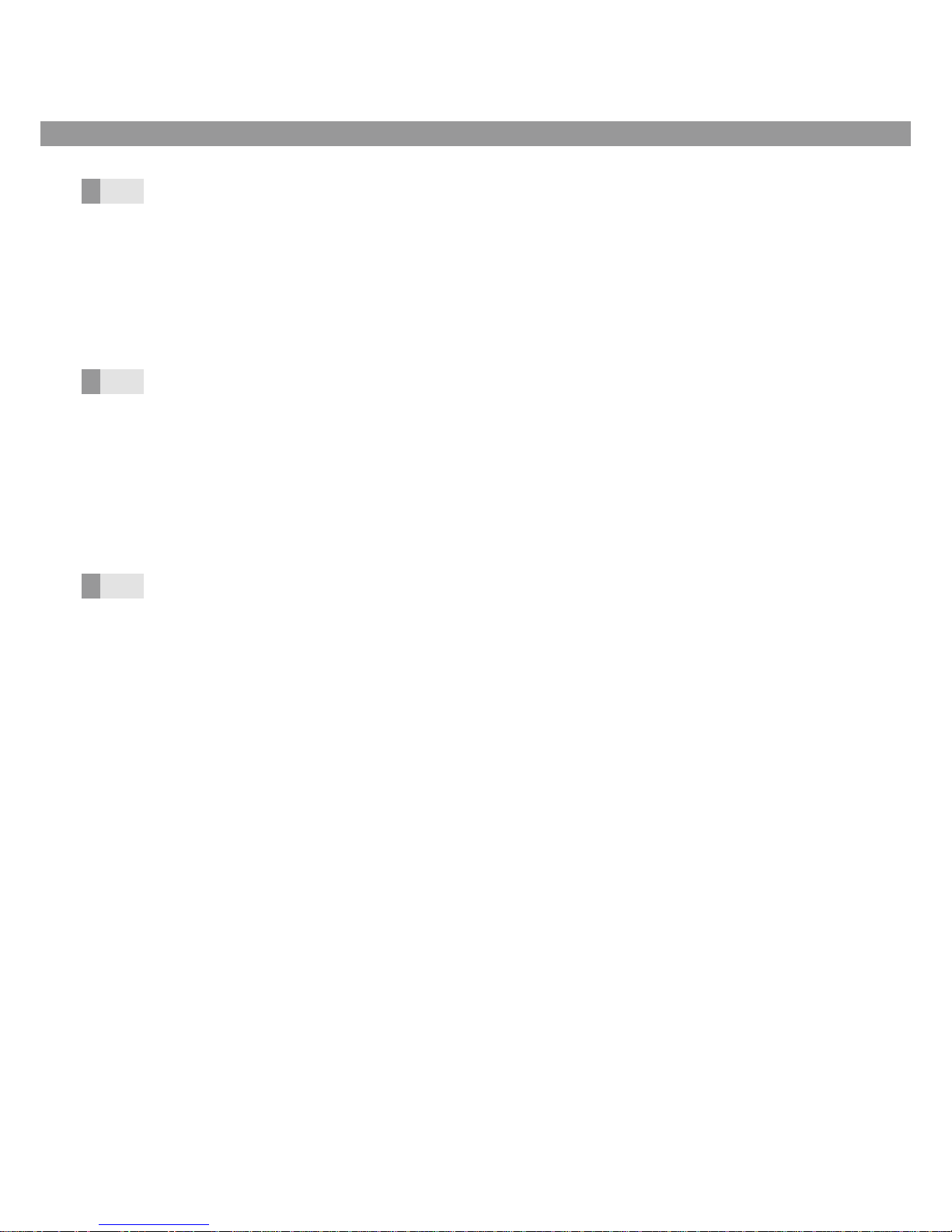
DEUTSCH ENGLISH FRANÇAIS
Warranty
Fujitsu Technology Solutions provides a
warranty on all mechanical and electrical
components.
Refer to the following for details of the
terms of the warranty:
http://ts.fujitsu.com/support/warranty/
product_warranty.html
Garantie
Fujitsu Technology Solutions offre une
garantie pour l’ensemble des composants
mécaniques et électriques.
Conditions de garantie sur le site :
http://ts.fujitsu.com/support/warranty/product_warranty.html
1.4
Gewährleistung
Fujitsu Technology Solutions bietet
Gewährleistung auf alle mechanischen und
elektrischen Geräte-Komponenten.
Garantiebedingungen unter:
http://ts.fujitsu.com/support/warranty/product_warranty.html
Service
Fujitsu Technology Solutions Technical
Support will be glad to assist you with any
queries.
Please contact:
Fujitsu Technology Solutions
Heinz-Nixdorf-Ring 1
D-33106 Paderborn
http://support.ts.fujitsu.com
Service
Pour toutes questions, contacter le S.A.V.
technique de Fujitsu Technology Solutions
à l’adresse suivante.
Fujitsu Technology Solutions
Heinz-Nixdorf-Ring 1
D-33106 Paderborn
http://support.ts.fujitsu.com
1.5
Service
Für alle Fragen steht Ihnen der technische
Support von Fujitsu Technology Solutions
unter folgender Adresse gerne zur
Verfügung.
Fujitsu Technology Solutions
Heinz-Nixdorf-Ring 1
D-33106 Paderborn
http://support.ts.fujitsu.com
Standards and Regulations
The TFT drawer RC 24 has been constructed
and tested in accordance with the relevant
standards and regulations.
EN 55022/Class B
EN 55024
EN 60950
EN 61000-3-2
EN 61000-3-3
FCC Class B
UL60950
Normes et prescriptions
Le tiroir TFT Rc 24 est conçu selon
les normes, prescriptions et directives
pertinentes et homologué en conséquence.
EN 55022/Class B
EN 55024
EN 60950
EN 61000-3-2
EN 61000-3-3
FCC Class B
UL60950
1.6
Normen und Vorschriften
Die TFT-Schublade RC 24 ist in
Übereinstimmung mit den relevanten
Normen und Vorschriften gebaut und
geprüft worden.
EN 55022/Class B
EN 55024
EN 60950
EN 61000-3-2
EN 61000-3-3
FCC Class B
UL60950
Bitte beachten Sie Please read A consulter imperativement
7
Page 8

DEUTSCH ENGLISH FRANÇAIS
Layout of the drawer
The TFT Drawer contains a compact
19" plug-in sub-rack.
a fold-out LCD monitor (A1), –
a keyboard with the standard layout for –
your country (A2)
a touchpad as a substitute mouse (A3) –
Structure du tiroir
Dans une baie 19" compacte, le tiroir TFT
comporte :
un moniteur LCD rabattable (A1), –
un clavier configuré en fonction du pays –
(A2)
un touchpad servant de souris (A3) –
2.1
Aufbau der Schublade
Die TFT-Schublade beinhaltet in einem
kompakten 19"-Einschubgehäuse:
einen ausklappbaren LCD-Monitor (A1), –
eine landesspezifisch belegte Tastatur –
(A2),
ein Touchpad als Mausersatz (A3). –
Technische Beschreibung
Technical description Description technique
A
Application
The TFT Drawer with its LCD monitor is
specifically designed for the industrial
sector. Its compact dimensions allow it to
be used where space and environmental
conditions would not allow a conventional CRT monitor to be used. This ranges
from air-conditioned computer rooms to
machine-orientated applications.
The monitor has been specially designed
for the demands of industrial use:
resistance to electromagnetic radiation –
temperature resistance –
Utilisation
Le tiroir TFT avec son moniteur LCD est
spécialement conçu pour une utilisation
industrielle. Ses dimensions compactes permettent de l’utiliser là où la place disponible
et les conditions ambiantes ne permettent
pas d’utiliser un moniteur CRT traditionnel :
de la salle d’ordinateurs climatisée jusqu’à
l’utilisation à proximité d’une machine.
Le moniteur est particulièrement adapté
aux exigences d’un usage industriel :
résistance au rayonnement –
électromagnétique
résistance aux variations de température –
2.2
Einsatz
Die TFT-Schublade mit ihrem LCDMonitor ist speziell für den industriellen
Bereich entwickelt. Ihre kompakten
Abmessungen erlauben einen Einsatz
dort, wo es Platzverhältnisse und
Umgebungsbedingungen nicht zulassen,
einen herkömmlichen CRT-Monitor zu verwenden: Vom klimatisierten Rechnerraum
bin hin zum maschinennahen Einsatz.
Für die Anforderungen im industriellen
Einsatz ist der Monitor besonders ausgelegt:
Resistenz gegenüber elektromagneti- –
scher Strahlung
Hohe Temperaturbeständigkeit –
A2
A1
A3
8
Page 9

DEUTSCH ENGLISH FRANÇAIS
Technische Beschreibung
Technical description Description technique
Monitor
Benefits
Absolutely no distortion of the image –
geometry or coloured areas due to
the use of LCD technology;
Disturbance-free and clear text and –
graphics
Flicker-free pictures for the greatest –
ergonomic demands, even with a low
picture refresh-rate of 50 Hz.
Special Features
Converter for converting the video signal –
input for display control.
Target resolution of the 17" display of –
1 280 x 1 024 pixels with automatic support of video mode (SXGA).
With frame rate control, colour depths –
of up to 16.7 millions colours can be
displayed.
Control using OSD for settings such as –
picture position, brightness, contrast,
etc.
Multi-frequency feature –
(H = 30–61 kHz; V = 55–75 Hz)
Power management support –
(VESA DPMS compatible)
Video source connection using –
standard VGA interface
(15-pin HD-D-SUB connector)
Moniteur
Avantages
Grâce à sa technologie LCD, aucune –
déformation de la géométrie de l’image
ni taches de couleur
Affichage précis et sans défaut du texte –
et des graphiques
Absence de scintillement des images –
pour une exigence ergonomique élevée
même pour une fréquence de 50 Hz
Caractéristiques particulières
Unité de conversion pour transformer le –
signal vidéo envoyé au contrôle d’écran
Résolution théorique de l’écran 17" –
de 1 280 x 1 024 pixels avec assistance
automatique du mode vidéo (SXGA)
Le Frame Rate Control permet d’afficher –
une profondeur de coloration pouvant
atteindre 16,7 millions de couleurs.
L’OSD permet de commander les para- –
mètres tels que la position de l’image, la
luminosité, le contraste, etc.
Propriété multi-fréquences –
(H = 30–61 kHz ; V = 55–75 Hz)
Assistant de gestion de l’alimentation –
(VESA compatible DPMS)
Raccordement de la source vidéo par –
interface VGA standard
(douille 15 pôles HD-D-SUB)
2.3
Monitor
Vor teil e
Durch LCD-Technologie keinerlei –
Verzerrungen der Bildgeometrie oder
Farbflecken
Störungsfreie und scharfe Text- bzw. –
Grafikabbildung
Flimmerfreie Bilder für höchste ergono- –
mische Ansprüche selbst bei niedrigen
Bildwechselfreqenzen von 50 Hz.
Besondere Eigenschaften
Konvertereinheit für das Umsetzen –
des eingespeisten Videosignals für
die Displayansteuerung
Zielauflösung des 17"-Displays von –
1 280 x 1 024 Pixel mit automatischer
Unterstützung des Videomodes (SXGA)
Mit Frame Rate Control können –
Farbtiefen bis zu 16,7 Millionen Farben
dargestellt werden.
Bedienung über OSD für Einstellungen –
wie Bildposition, Helligkeit, Kontrast usw.
Multifrequenzeigenschaf t –
(H = 30–61 kHz; V = 55–75 Hz)
Powermanagement Unterstützung –
(VESA DPMS kompatibel)
Anschluss der Videoquelle über Standard –
VGA-Schnittstelle
(15-polige HD-D-SUB-Buchse)
Achtung!
Für Installationszwecke kann kurzzeitig eine Frequenz bis zu 85 Hz
verwendet werden. Im Dauerbetrieb
darf jedoch 75 Hz nicht überschritten
werden.
Warning
A frequency of up to 85 Hz can be
used temporarily for installation
purposes. A frequency of 75 Hz must
not be exceeded in normal operation,
however.
Attention !
Pendant l’installation, il est possible
d’utiliser sur une courte période des
fréquences pouvant atteindre 85 Hz.
En fonctionnement normal, ne pas
dépasser cependant 75 Hz.
9
Page 10

DEUTSCH ENGLISH FRANÇAIS
Installation und
Inbetriebnahme
Installation and
commissioning
Installation et
mise en service
Delivery
Check the supply schedule
17" TFT Drawer –
power cord –
user manual and driver on CD –
KVM cable with two PS/2 connectors for –
mouse and keyboard and standard VGA
interface and installation material
USB cable –
set with two variable carriers and –
installation material
19" adapter 1HE PCR M5 –
articulated cable guide –
quick assembly instructions –
Transport damage
Livraison
Volume de la livraison
Tiroir TFT 17" –
Cordon d’alimentation –
Manuel utilisateur et pilote sur CD –
Câble KVM avec 2 liaisons PS/2 pour –
la souris et le clavier et l’interface VGA
standard et matériel de montage
Câble USB –
Kit de 2 supports variables et matériel de –
montage
Adaptateur 19" 1HE PCR M5 –
Guide câble articulé –
Notice de montage rapide –
Dégâts dus au transport
3.1
Lieferung
Lieferumfang prüfen
17"-TFT-Schublade –
Netzkabel –
Anwenderhandbuch und Treiber auf CD –
KVM-Kabel mit 2 PS/2-Verbindungen für –
Maus und Tastatur und Standard-VGASchnittstelle inkl. Montagematerial
USB-Kabel –
Set mit zwei Varioträgern inkl. –
Montagematerial
19"-Adapter 1HE PCR M5 –
Gelenkkabelführung –
Kurzmontageanleitung –
Tra ns po r ts ch äd en
Packaging and
waste disposal
All the materials used for the packaging and
the device are suitable for recycling.
Keep the original packaging for later •
transport.
Emballage et élimination
des déchets
Tous les matériaux utilisés pour
l’emballage et l’appareil se prêtent à un
recyclage matière.
Conserver l’emballage d’origine pour un •
transport ultérieur.
3.2
Verpackung und
Entsorgung
Alle verwendeten Materialien der Ver–
packung und des Gerätes können stofflich
wiederverwertet werden.
Originalverpackung für späteren •
Transport aufbewahren.
Gefahr!
Bei erkennbaren Transportschäden
ist die Sicherheit nicht mehr gewährleistet!
Gerät nicht in Betrieb nehmen!•
Transportschaden sofort nach •
Anlieferung dem Hersteller melden
(siehe 1.5).
Danger
Safety cannot be guaranteed if
shipping damage is evident!
Do not take the device into operation!•
Shipping damage must be reported •
to the manufacturer immediately
upon receipt (see 1.5).
Danger !
La sécurité n’est plus assurée en cas
de dommages apparents liés au
transport !
L’appareil ne doit pas être mis en •
service !
Les dommages liés au transport •
doivent être signalés au constructeur
immédiatement après la livraison
(voir 1.5).
Hinweis
Alle Teile müssen zerlegt und nach den
gesetzlichen Anforderungen entsorgt
werden!
Information
All parts must be dissembled and
disposed of in accordance with legally
applicable requirements!
Nota
Toutes les pièces doivent être démontées
et éliminées en conformité avec les exigences légales !
WEEE (Waste electrical and
electronic equipment)
Dieses Symbol auf dem Produkt oder dessen Verpackung gibt an, dass das Produkt
nicht zusammen mit dem Restmüll entsorgt
werden darf.
Das Gerät an einer entsprechen-•
den Stelle für die Entsorgung oder
Wiederverwertung von Elektro- und
Elektronik-Altgeräten aller Art abgeben.
Weitere Informationen darüber, wo alte •
Elektrogeräte zur Wiederverwertung
abgegeben werden sollen, gibt es bei den
örtlichen Behörden, Wertstoffhöfen oder
dort, wo das Gerät erworben wurde.
WEEE (Waste electrical and
electronic equipment)
This symbol on the product or its packaging
shows that the product may not be disposed of with residual waste.
The device must be handed in at a cor-•
responding point for disposal or electrical
and electronic equipment recycling.
Further information on where old •
electrical equipment can be handed in
for recycling can be had from the local
authorities, recycling centres or the place
where the equipment was bought.
WEEE (Waste electrical and
electronic equipment)
Ce symbole apposé sur le produit ou
sur son emballage indique que le produit
ne doit pas être jeté avec les ordures
ménagères.
L’appareil doit être déposé dans un •
lieu approprié pour l’élimination ou le
recyclage de vieux appareils électriques
et électroniques de toute nature.
Vous trouverez d’autres informations sur •
les lieux de recyclage d’anciens appareils
électriques auprès des autorités locales,
les déchetteries ou sur le lieu d’achat de
l’appareil.
Fujitsu
Technology
Solutions
10
Page 11

DEUTSCH ENGLISH FRANÇAIS
Installation und
Inbetriebnahme
Installation and
commissioning
Installation et
mise en service
Before installation
Please read
Préparatifs au montage
Tenir compte s’il vous plaît
3.3
Vor der Montage
Bitte beachten Sie
Achtung!
Um einen sicheren und störungsfreien Betrieb zu ermöglichen,
folgende Punkte beachten!
Warning
Please observe the following points
to make safe and fault-free operation
possible!
Attention !
Afin d’obtenir un fonctionnement
parfait en toute sécurité, respecter
les points ci-dessous !
Lüftungsschlitze des Gerätes nicht •
abdecken.
Überhöhte Temperatur durch verhinderte
Wärmeabgabe kann zu Defekt oder
geringerer Lebensdauer führen.
Der Betreiber der Gesamtanlage ist •
zur Einhaltung der elektromagnetischen
Verträglichkeit verpflichtet.
Elektrische Verbindungen nur im •
spannungs- und stromlosen Zustand
herstellen oder trennen.
Anschlüsse und elektrische Ver bin dungen •
fachgerecht, EMV-gerecht und nach
den geltenden Vorschriften ausführen.
Der Monitor soll von allen Seiten gut •
und blendfrei einsehbar sein.
Befestigung am Profil
Befestigung über Federmutter (A1) im •
Alu-Profil (im Folgenden dargestellt).
Alternativ:
Befestigung über Käfigmutter (A2) im •
Stahlprofil.
Do not cover the ventilation slots of •
the device.
Too high temperatures due to impeded
heat dissipation can lead to a fault or
reduced service life.
The operator of the entire system is •
required to maintain electromagnetic
compatibility.
Only make or break electrical connec-•
tions when the device is not under
voltage or electrical current.
Make the connectors and electrical •
connections professionally, EMC
compatible, and according to applicable
regulations.
It should be possible to see the monitor •
clearly and glare-free from all sides.
Fastening on the section
Fastening in the aluminium extrusion •
using a spring-loaded nut (A1) (shown
below).
Alternatively:
Fastening in the steel section using •
a cage nut (A2).
Ne pas recouvrir la grille d’aération de •
l’appareil. Une élévation de température
due à une entrave à la dispersion de la
chaleur peut entraîner une panne ou une
réduction de la durée de vie de l’appareil.
L’exploitant de l’ensemble de l’installa-•
tion est tenu de respecter la compatibilité
électromagnétique.
La réalisation et la déconnexion des •
liaisons électriques doivent s’effectuer
hors tension.
Effectuer les raccordements et les liaisons •
électriques dans les règles de l’art, en
respectant la compatibilité électromagnétique ainsi que les prescriptions en
vigueur.
Le moniteur doit présenter une excel-•
lente visibilité de tous les côtés.
Options de fixation sur le profilé
Fixation avec l’écrou à ressort dans le •
profilé en aluminium (A1) (représenté
ci-dessous).
Ou :
Fixation avec l’écrou à cage dans le •
profilé en acier (A2).
A2
A1
A
11
Page 12

DEUTSCH ENGLISH FRANÇAIS
Installation und
Inbetriebnahme
Installation and
commissioning
Installation et
mise en service
CLICK!CLICK!
B
B
C2
C1
C
19" Installation
Installation width 450 mm
Fit the Vario support
Fit this component as described in the
installation instructions supplied by the
manufacturer.
Fit the TFT drawer
Extend the telescopic rails as far as •
possible.
B: Fit the inner rail to the TFT drawer.•
Montage 19"
Largeur de montage 450 mm
Montage du support variable
A monter en respectant les instructions de
montage du fabricant.
Montage du tiroir TFT
Retirer les rails télescopiques jusqu’à la •
butée.
B : Montage du rail intérieur sur le tiroir •
TFT.
3.4
19"-Montage
Einbaubreite 450 mm
Varioträger montieren
Nach beiliegender Montageanleitung des
Herstellers montieren.
TFT-Schublade montieren
Teleskopschienen bis zum Anschlag •
ausziehen.
B: Innenschiene an TFT-Schublade •
montieren.
Press the release on the outside of •
the inner rails C1 and fully slide in the
telescopic rails with the TFT drawer C2.
Appuyer sur le déverrouillage situé sur •
la face externe des rails intérieurs C1 et
insérer entièrement les rails télescopiques avec le tiroir TFT C2.
Entriegelung an der Außenseite •
der Innenschienen drücken C1 und
Teleskopschienen mit TFT-Schublade
ganz einschieben C2.
C
B1
12
Page 13

DEUTSCH ENGLISH FRANÇAIS
Installation und
Inbetriebnahme
Installation and
commissioning
Installation et
mise en service
Maximale Belastung Maximum load Charge maximale
Gefahr!
Nicht zusätzlich belasten, nicht als
Ablagefläche verwenden!
Danger
Do not add additional loads, do not
use to hold other objects.
Danger !
Ne rien poser dessus, ne pas utiliser
comme support !
Gelenk-Kabelführung montieren
Käfigmutter D1 einsetzen.•
Fit the articulated cable guide
Insert the box nut D1.•
Montage du guide-câbles articulé
Insérer l’écrou à cage D1.•
D
D
D1
13
Page 14

DEUTSCH ENGLISH FRANÇAIS
Installation und
Inbetriebnahme
Installation and
commissioning
Installation et
mise en service
E
Electrical installation Installation électrique
3.5
Elektrische Installation
E1: Video-Schnittstelle
Für den Anschluss eines Monitors –
Videosignal über VGA Schnittstelle •
anschließen.
Auf korrekte Verschraubung des Steckers •
achten.
Für den Anschluss des Videosignals wird •
ein hochwertiges Kabel verwendet.
Andere Kabel schlechterer Qualität können Störungen und Schattenbildungen
am Monitor zur Folge haben.
E2: PS2-Anschluss
Anschluss der Tastaturbaugruppe mit –
Kabel für externen Anschluss von Maus,
Tastatur und Video.
Tastatur an PS2-Stecker mit Markierung •
„Tastatur“, Maus an PS2-Stecker mit
Markierung „Maus“ anschließen. Stecker
nicht vertauschen!
E3: USB-Anschluss
Wahlweise steht auch ein USB-Port zum
Anschluss von Tastatur und Maus zur
Verfügung.
E4: Netzanschluss
Netzanschluss nur mit mitgeliefertem •
Netzkabel.
E1: VGA Interface
For the connection of a monitor –
Connect the video signal using the VGA •
interface
Make sure that the connector is fitted •
correctly
Use a high-quality cable for connecting •
the video signal.
Other cables with poorer quality could
cause interference and shadows on the
monitor.
E2: PS2 Connector
Keyboard assembly connectors for –
external mouse, keyboard and video
peripheral devices.
Connect the keyboard to the PS2 connec-•
tor marked “Keyboard” and the mouse to
the PS2 connector marked “Mouse”. Do
not mix up the connectors!
E3: USB port
A USB port can also be provided as an
option for connecting the keyboard and
mouse.
E4: Mains Connection
Only connect to the mains using the •
included power cord.
E1 : Interface VGA
Pour brancher un moniteur –
Raccorder le signal vidéo par l’intermé-•
diaire de l’interface VGA.
Veiller à ce que la fiche soit vissée correc-•
tement.
Pour le raccordement du signal vidéo, •
on utilise un câble d’excellente qualité.
D’autres câbles de moindre qualité peuvent provoquer des dysfonctionnements
ou l’apparition de silhouettes sur l’image
du moniteur.
E2 : Raccordement PS2
Connexion au module clavier à l’aide d’un –
câble servant au raccordement externe
de la souris, du clavier et de la vidéo.
Raccorder le clavier à la fiche PS2 portant •
la marque « Clavier » et la souris à la fiche
PS2 portant la marque « Souris ». Veiller à
ne pas confondre les fiches !
E3 : Raccordement USB
Il existe aussi un port USB pour le raccordement du clavier et de la souris.
E4 : Raccordement au réseau
Raccordement au réseau exclusivement •
avec le cordon d’alimentation fourni.
Hinweis
PS2-Anschluss E2 und USB-Anschluss E3
nicht parallel betreiben.
Information
Do not operate the PS2 connector E2 and
USB port E3 at the same time.
Nota
Ne pas utiliser en parallèle la prise PS2 E2
et la prise USB E3.
E1
E2
E3
E2
E4
14
Page 15

DEUTSCH ENGLISH FRANÇAIS
Installation und
Inbetriebnahme
Installation and
commissioning
Installation et
mise en service
Commissioning
Open the TFT drawer
Pull the monitor forwards on the handle •
and open it (at least 25°).
The monitor will switch on automaticallyand the operating LED F1 will illuminategreen. Otherwise see section 3.7.
Mise en service
Ouverture du tiroir TFT
Avec la poignée tirer le moniteur vers •
l’avant, puis l’ouvrir (de 25° au moins).
Le moniteur se connecte automatiquement,
la LED témoin F1 s’allume verte. Sinon voir
le chapitre 3.7.
3.6
Inbetriebnahme
TFT-Schublade öffnen
Monitor am Griff nach vorn herausziehen•
und aufklappen (mindestens 25°).
Der Monitor schaltet sich automatisch
ein, die Betriebs-LED F1 leuchtet grün.
Andernfalls siehe Kapitel 3.7.
F
Gefahr!
Nicht zusätzlich belasten, nicht als
Ablagefläche verwenden!
Danger
Do not add additional loads, do not
use to hold other objects.
Danger !
Ne rien poser dessus, ne pas utiliser
comme support !
TFT-Schublade schließen
Monitor am Griff langsam zuklappen.•
Der Monitor schaltet sich durch den
integrierten Ein-/Aus-Schalter F2 automatisch aus.
Demontage
In umgekehrter Reihenfolge der Montage
(siehe Kapitel 3.4):
Gelenk-Kabelführung entfernen.•
Teleskopschienen entriegeln.•
Monitor am Griff nach vorn ziehen.•
Entriegelungen B1 nach außen schie-•
ben und TFT-Schublade von den
Teleskopschienen abnehmen.
Teleskopschienen abschrauben.•
Close the TFT drawer
Close the monitor slowly using the •
handle.
The monitor will be switched off automatically by the integral ON/OFF switch F2.
Dismantling
Follow the assembly instructions in reverse
(see section 3.4):
Remove the articulated cable guide.•
Release the telescoping rails.•
Pull the monitor forwards using the •
handle.
Slide the release units B1 towards the •
outside and take the TFT drawer off the
telescoping rails.
Unscrew the telescoping rails.•
Fermeture du tiroir TFT
Refermer lentement le moniteur à l’aide •
de la poignée.
Grâce au commutateur marche-arrêt
intégré F2, le moniteur s’arrête automatiquement.
Démontage
Dans l’ordre inverse du montage
(voir chapitre 3.4) :
retirer le guide-câbles articulé•
débloquer les glissières télescopiques•
tirer le moniteur vers l’avant à l’aide •
de la poignée
faire coulisser les déverrouillages B1 vers •
l’extérieur et retirer le tiroir TFT des rails
télescopiques
dévisser les glissières télescopiques.•
F2
F1
15
Page 16

DEUTSCH ENGLISH FRANÇAIS
Installation und
Inbetriebnahme
Installation and
commissioning
Installation et
mise en service
Faults
Monitor dark, power supply LED G1
not lit
The power supply LED G1 is visible through
the ventilation holes.
Dysfonctionnements
Moniteur sombre, la LED du bloc
d’alimentation G1 ne s’allume pas
La LED du bloc d'alimentation G1 est visible
par les trous d'aération.
3.7
Betriebsstörungen
Monitor dunkel, Netzteil-LED G1
leuchtet nicht
Die Netzteil-LED G1 ist sichtbar durch die
Lüftungslöcher.
G
Ursache Abhilfe
Stromkabel
angeschlossen?
Stromkabel •
anstecken, Stromversorgung prüfen.
Monitor dunkel,
Netzteil-LED G1 und Betriebs-LED F1
leuchtet nicht
Ursache Abhilfe
Monitor ist
ausgeschaltet
Taste „Power“ •
unterhalb des
Monitors drücken.
Automatischer
Ein-/Ausschal ter
des Moni tors F2
klemmt
Schalter vorsichtig •
lösen.
Im Erfolgsfall leuchtet
die Betriebs-LED grün,
der Monitor schaltet
sich ein.
Ein-/Ausschalter F2 lässt sich
nicht lösen,
Schalter defekt
Kundendien st •
benachrichtigen.
Cause Remedy
Power cable
connected?
Connect the power •
cable, check the
power supply.
Monitor dark,
power supply LED G1 and operating
LED F1 not lit
Cause Remedy
Monitor is
switched off
Press the “Power” •
button beneath the
monitor.
The automatic
ON/OFF switch
on the monitor
F2 is sticking
Carefully release the •
switch.
If you manage to do
this, the green operating LED will be lit and
the monitor will switch
on.
ON/OFF switch
F2 cannot be
released, switch
defective
Contact after-sales •
service.
Cause Remède
Câble électrique
raccordé?
Brancher le câble •
électrique, vérifier
l’alimentation
électrique.
Moniteur sombre, la LED du bloc
d’alimentation G1 et la LED de
fonctionnement F1 ne s’allume pas
Cause Remède
Le moniteur est
éteint
Appuyer sur la •
touche “ Power ”
sous le moniteur.
Le commutateur
marche-arrêt
automatique du
moniteur F2 est
bloqué
Débloquer le •
commutateur avec
précaution.
En cas de succès, la
LED de fonctionnement est verte, le
moniteur s’allume.
Le commutateur
marche-arrêt F2
ne se débloque
pas, commutateur
défectueux
Avertir le SAV.•
G1
16
Page 17

DEUTSCH ENGLISH FRANÇAIS
Installation und
Inbetriebnahme
Installation and
commissioning
Installation et
mise en service
Betriebs-LED F1 leuchtet rot,
Monitor bleibt dunkel
Ursache Abhilfe
MonitorAnschlusskabel
nicht richtig
eingesteckt
Anschlusskabel auf •
korrekten Kontakt
prüfen.
Monitor-Signal
nicht korrekt
Monitor-Signal •
prüfen: Maximale
Auflösung
1 280 x 1 024, 75 Hz.
Netzteil-LED G1 leuchtet grün,
Monitor bleibt dunkel
Ursache Abhilfe
Monitor stromlos
Stromversorgung •
prüfen.
Funktioniert die
Stromversorgung
wieder, leuchtet die
Betriebs-LED grün,
der Monitor schaltet
sich ein.
Netzteil-LED G1 leuchtet nicht,
Monitor bleibt dunkel
Ursache Abhilfe
Monitor weiter
stromlos
Kundendien st •
benachrichtigen.
Red operating LED F1 lit,
monitor remains dark
Cause Remedy
Monitor connection cable
not connected
correctly
Check connection •
cable for correct
contac t.
Monitor signal
not correct
Check monitor sig-•
nal: Maximum resolution 1 280 x 1 024,
75 Hz.
Green power supply LED G1 lit,
monitor remains dark
Cause Remedy
No power supply to monitor
Check power •
supply.
When the power supply is working again
the green operating
LED will be lit and the
monitor will switch
on.'
Power supply LED G1 not lit,
monitor remains dark
Cause Remedy
Still no power
supply to monitor
Contact after-sales •
service.
La LED de fonctionnement F1 est
rouge, le moniteur reste sombre
Cause Remède
Le câble de raccordement du
moniteur n’est
pas branché
correctement
Vérifier que les •
contacts du câble
de raccordement
sont corrects.
Le signal du
moniteur n’est
pas conforme
Vérifier le signal •
du moniteur :
résolution maximale
1 280 x 1 024, 75 Hz.
La LED du bloc d’alimentation G1 est
verte, le moniteur reste sombre
Cause Remède
Moniteur hors
tension
Vérifier l’alimenta-•
tion électrique.
Si l’alimentation
électrique fonctionne
à nouveau, la LED de
fonctionnement est
verte et le moniteur
s’allume.
La LED du bloc d’alimentation G1
ne s’allume pas, le moniteur reste
sombre
Cause Remède
Moniteur
toujours hors
tension
Avertir le SAV.•
17
Page 18

DEUTSCH ENGLISH FRANÇAIS
Bedienung Operation Utilisation
Operating the OSD
The monitor’s controllerunit is operated
using the OSD (On Screen Display) and
six buttons below the screen.
OSD Control Buttons
Fonctionnement de l’OSD
La commande de l’unité de conversion du
moniteur s’effectue par l’intermédiaire de
l’OSD (On Screen Display) et de six touches
situées sous l’écran.
Touches de commande de l’OSD
4.1
Bedienung OSD
Die Steuereinheit des Monitors wird über
das OSD (On Screen Display) und sechs
Tasten unterhalb des Bildschirms bedient.
OSD-Bedientasten
A
1 + Aktuellen Wert erhöhen
Up Zum vorherigen Listeneintrag
2 – Aktuellen Wert vermindern
Down Zum nächsten Listeneintrag
3 Menu Menü aufrufen
4 Auto Monitoreinstellungen
automatisch abgleichen
5 Power Betriebsmodi auswählen
(manuell ein- und ausschalten)
6 Esc OSD beenden
Ein Menü nach oben
OSD-Menüstruktur
Helligkeit, Kontrast
Kontr ast –
Helligkeit –
Farbtemperatur –
Farbwahlwert –
Bildmenü
H. Position –
V.Position –
Phase –
Takt –
Funktionsmenü
Auto-Einstellen –
Farbe Auto –
OSD Menü
Sprache –
H. Pos. OSD –
V. Pos. OSD –
Anzeigezeit-OSD –
Lichtdurchlässig –
Verschiedenes
Mode Select –
Rücksetzen –
1 + Increase the current value
Up To previous list entry
2 – Decrease the current value
Down To next list entry
3 Menu Call menu
4 Auto Automatically adjust monitor
settings
5 Power Select operating mode
(switch-on and off manually)
6 Esc End OSD
One menu upwards
OSD Menu Structure
Colour
Contrast –
Brightness –
Color Temp –
Color Adjust –
Picture
H. Position –
V. Position –
Phase –
Clock –
Function
Auto Adjust –
Auto Colour –
OSD Menu
Language –
OSD H. Pos. –
OSD V. Pos. –
OSD Timer –
Translucent –
Misc
Mode Select –
Reset –
1 + Augmenter la valeur actuelle
Up Accès à l’élément précédent de
la liste
2 – Diminuer la valeur actuelle
Down Accès à l’élément suivant de la
liste
3 Menu Faire apparaître le menu
4 Auto Ajuster automatiquement les
paramètres du moniteur
5 Power Sélectionner le mode de fonc
tionnement
(marche/arrêt manuel)
6 Esc Arrêt de l’OSD
Menu vers le hautStructure
Structure du menu de l’OSD
Couleur
Contraste –
Luminosité –
Colour Temp. –
Réglage Couleur –
Image
Position H. –
Position V. –
Phase –
Fréquence –
Func tion
Réglage Auto –
Couleur Auto –
Menu OSD
Langue –
Position H. OSD –
Position V. OSD –
Durée affic –
Translucide –
Divers
Mode Select –
Reset –
1 2 3 4 5 6
18
Page 19

DEUTSCH ENGLISH FRANÇAIS
Bedienung Operation Utilisation
OSD Menu Control
Press Menu button.•
The OSD main menu will appear on the
monitor.
Select the required menu point using the •
“+”, “-” and “Menu” buttons.
Make settings in the selected list entries •
using the “+” and “-” buttons or select
“Exit” to close the menu.
Color Menu
Select the desired submenu by using •
the “Menu” button and set the color
parameters.
Contrast –
Brightness –
Color Temp: 9 300, 6 500, User –
Color Adjust: Red, Green, Blue –
Picture Menu
Select the desired submenu by using •
the “Menu” button and set the image
parameters.
H. Position –
V. Position –
Phase –
Clock –
Function Menu
Select the desired submenu by using the •
“Menu” button and set the tool parameter information.
Auto Adjust –
Auto Colour –
OSD Menu
Select the desired submenu by using the •
“Menu” button, confirm and set the OSD
parameter information.
Language: English, Français, Deutsch, –
Español, Italiano
OSD H. Pos –
OSD V. Pos –
OSD Timer –
Translucent –
Misc
Select the desired submenu by using the •
“Menu” button, confirm and set the OSD
parameter information.
Mode Select: PC, Game, Movie –
Reset –
Commande à partir
du menu de l’OSD
Appuyer sur la touche Menu. Le menu •
principal de l’OSD apparaît sur l’écran.
Sélectionner l’option de menu souhaitée •
à l’aide des touches « + », « - » et « Menu ».
Procéder au paramétrage parmi les •
éléments de la liste à l’aide des touches
« + » et « - » ou choisir « Exit » pour quitter
le menu concerné.
Menu couleurs
Au moyen des touche « Menu », sélec-•
tionner le sous-menu désiré et régler les
paramètres de coleur.
Contraste –
Luminosité –
Colour Temp. : 9 300, 6 500, User –
Réglage Couleur : Rouge, Vert, Bleu –
Menu images
Au moyen des touche « Menu », sélec-•
tionner le sous-menu désiré et régler les
paramètres de coleur.
Position H. –
Position V. –
Phase –
Fréquence –
Menu Fonction
Au moyen des touche « Menu », sélec-•
tionner le sous-menu désiré et régler les
paramètres de coleur.
Réglage Auto –
Couleur Auto –
Menu OSD
Au moyen des touche « Menu », sélec-•
tionner le sous-menu désiré et régler les
paramètres de coleur.
Langue: English, Français, Deutsch, –
Español, Italiano
Position H. OSD –
Position V. OSD –
Durée affic –
Translucide –
Divers
Au moyen des touche « Menu », sélec-•
tionner le sous-menu désiré et régler les
paramètres de coleur.
Mode Select : PC, Game, Movie –
Reset –
4.2
OSD-Menüsteuerung
Taste „Menu“ betätigen. Am Bildschirm •
erscheint das OSD-Hauptmenü.
Mit den Tasten „+“, „-“ und „Menu“ den •
gewünschten Menüpunkt auswählen.
Einstellung in den ausgewählten •
Listeneinträgen mit den Tasten „+“ und
„-“ vornehmen bzw. zum Verlassen des
jeweiligen Menüs „Exit" auswählen.
Farb- Menü
Mit der Taste „Menu“ das gewünschte •
Untermenü auswählen und FarbParameter einstellen.
Kontr ast –
Helligkeit –
Farbtemperatur: 9 300, 6 500, User –
Farbwahlwert: Rot, Grün, Blau –
Bild-Menü
Mit der Taste „Menu“ das gewünsch-•
te Untermenü auswählen und BildParameter einstellen.
H. Position –
V. Position –
Phase –
Takt –
Funktionsmenü
Mit der Taste „Menu“ das gewünschte •
Untermenü auswählen und WerkzeugParameter einstellen.
Auto-Einstellen –
Farbe Auto –
OSD-Menü
Mit der Taste „Menu“ das gewünschte •
Untermenü auswählen und OSDParameter einstellen.
Sprache: English, Français, Deutsch, –
Español, Italiano
H. Pos. OSD –
V.Pos. OSD –
Anzeigezeit OSD –
Lichtdurchlässigkeit –
Ver schied enes
Mit der Taste „Menu“ das gewünschte •
Untermenü auswählen und Parameter
einstellen.
Mode Select: PC, Game, Movie –
Reset –
19
Page 20

DEUTSCH ENGLISH FRANÇAIS
Bedienung Operation Utilisation
Keyboard
Keyboard layouts available in internation- –
al layouts: German, US English, English
GB, French, Italian, Belgian (French),
Spanish, Danish.
Bilingual keyboard in English US/Russian
and Portuguese/Brazilian
Compressed keyboard layout. –
Additional software drivers are not –
necessary
Operating Tips
Three integrated status LEDs: Num, Caps, •
Scroll
Only when the Num LED is illuminated,
will the numbers of the number pad be
displayed.
The assignments of the keyboard depends
on the computer’s settings.
Clavier
Configuration du clavier disponible –
dans les configurations internationales
suivantes : allemand , anglais US, anglais
GB, français, italien, belge (français),
espagnol, danois.
Clavier deux langues anglais US/russe et
portugais/brésilien
Configuration du clavier comprimée. –
Des pilotes de logiciel supplémentaires –
ne sont pas nécessaires.
Indications concernant le
fonctionnement
Trois LED d’état intégrées : Num, Caps, •
Scroll.
Les chiffres du pavé numérique s’affichent seulement quand la LED Num est
allumée.
L’attribution des touches du clavier dépend
du paramétrage de l’ordinateur.
4.3
Tastatur
Tastaturlayout in internationalen Layouts –
erhältlich: Deutsch, Englisch US, Englisch
GB, Französisch, Italienisch, Belgisch
(Französisch), Spanisch, Dänisch.
Zweisprachige Tastatur in Englisch US +
Russisch und Portugiesisch + Brasilianisch
Tastaturlayout komprimiert. –
Zusätzliche Software-Treiber sind nicht –
notwendig.
Bedienhinweise
Drei Status-LEDs integriert: Num, Caps, •
Scroll
Nur wenn die Num-LED leuchtet, werden
die Ziffern des Nummernblocks aktiviert.
Die Belegung der Tastatur richtet sich nach
der Einstellung des Rechners.
B
20
Page 21

DEUTSCH ENGLISH FRANÇAIS
Bedienung Operation Utilisation
To uc hp ad
A capacitive touchpad replaces the mouse.
Two separate mouse buttons (left and –
right) are integrated.
The touchpad operates using the stand- –
ard drivers of the conventional operating
systems with additional software drivers
provided on the supply CD-ROM.
To uc hp ad
La souris est remplacé par un touchpad
capacitif.
Deux touches de souris separées y sont –
intégrées (à droite et à gauche).
Le touchpad fonctionne avec les pilotes –
standard des systèmes d’exploitation
courants ; des pilotes de logiciels supplémentaires figurent sur le CD fourni.
4.4
Touchpad
Mausersatz über ein kapazitives Touchpad.
Integriert sind zwei separate Maustasten –
(links und rechts).
Das Touchpad arbeitet mit den –
Standardtreibern der gängigen
Betriebssysteme, zusätzliche SoftwareTreiber sind auf der mitgelieferten CD.
Operating Tips
Tapping the touchpad corresponds •
to pressing the left mouse button.
Consequently, a program, for example,
can be started by tapping it twice.
Tapping the light-grey triangle on the up-•
per right of the touchpad corresponds to
pressing the right mouse button.
On the right-hand edge of the touchpad •
there is a picture movement bar. By
touching or dragging this, the active
window can be moved in the selected
direction.
Indications concernant le
fonctionnement
Taper sur le touchpad revient à appuyer •
sur la touche gauche de la souris. Par
exemple, on démarre un programme en
tapant deux fois.
Taper sur le triangle gris clair situé en •
haut à droite du touchpad revient à
appuyer sur la touche droite.
Sur le bord droit du touchpad se trouve •
une barre de défilement illustrée. Pour
déplacer la fenêtre active dans la direction
souhaitée, taper ou tirer sur cette barre.
Bedienhinweise
Antippen des Touchpads entspricht der •
Betätigung der linken Maustaste. So kann
z. B. durch zweimaliges Antippen ein
Programm gestartet werden.
Antippen des hellgrauen Dreiecks oben •
rechts im Touchpad entspricht der
Betätigung der rechten Maustaste.
Am rechten Rand des Touchpad befindet •
sich eine Bildlaufleiste. Durch Antippen
oder Ziehen wird das aktive Fenster in die
gewählte Richtung verschoben.
21
Page 22

DEUTSCH ENGLISH FRANÇAIS
Technische Daten Technical data Caractéristiques techniques
Display module
Diagonal: 435 mm, 17" –
Technology: TFT –
Active area (H x V): –
338 x 270 mm
2
Optimum resolution: –
1 280 x 1 024 Pixel (SXGA)
Additional resolutions: –
1 024 x 768 Pixel (XGA)
800 x 600 pixels (SVGA)
640 x 480 pixels (VGA)
Pixel pitch: 0.297 x 0.297 mm –
Colours: 16,7 million –
Brightness typical: 250 cd/m –
2
typical
Contrast ratio typical: 1 000 :1 –
Viewing angle, horizontal: 170° –
Viewing angle, vertical: 170° –
Inputs: D-sub 15-pin, –
12 V DC input,
OSD input
Power consumption: on request –
Backlight type: 4 CCFL, MTBF: 50 000 h –
Dimensions max. (W x H x D): –
331,6 x 255,3 x 17,5 mm
Weight, approx.: on request –
Operating temperature: –
0 °C to +50 °C
(UL certified to 35 °C)
Storage temperature: –
–25 °C to +60 °C
Module d’affichage
Diagonale : 435 mm, 17" –
Technologie : TFT –
Surface active (H x V) : –
338 x 270 mm
2
Résolution optimale: –
1 280 x 1 024 Pixel (SXGA)
Autres résolutions : –
1 024 x 768 Pixel (XGA)
800 x 600 pixels (SVGA)
640 x 480 pixels (VGA)
Espacement des pixels : –
0,297 x 0,297 mm
Couleurs : 16,7 millions –
Luminosité caract. : 250 cd/m –
2
caract.
Rapport des contrastes caract. : 1 000 : 1 –
Angle de vue horizontal : 170° –
Angle de vue vertical : 170° –
Entrées : D-sub 15 pôles, –
entrée 12 V CC,
sortie OSD
Puissance absorbée : sur demande –
Type de rétroéclairage : –
4 CCFL, MTBF : 50 000 h
Dimensions maxim. (L x H x P) : –
331,6 x 255,3 x 17,5 mm
Poids approx. : sur demande –
Température de service : –
de 0 °C à +50 °C
(agrément UL jusqu’à 35°C)
Température de stockage : –
de -25 °C à +60 °C
5.1
Displaymodul
Diagonale: 435 mm, 17" –
Technologie: TFT –
Aktive Fläche (H x V): –
338 x 270 mm
2
Optimale Auflösung: –
1 280 x 1 024 Pixel (SXGA)
Weitere Auflösungen: –
1 024 x 768 Pixel (XGA),
800 x 600 Pixel (SVGA)
640 x 480 Pixel (VGA)
Pixel-Pitch: 0,297 x 0,297 mm –
Farben: 16,7 Millionen –
Helligkeit typisch: 250 cd/m –
2
typ.
Kontrastverhältnis typisch: 1 000 : 1 –
Blickwinkel horizontal: 170° –
Blickwinkel vertikal: 170° –
Eingänge: D-sub 15-polig, –
12 V DC-Input,
OSD-Input
Leistungsaufnahme: auf Anfrage –
Backlight-Typ: 4 CCFL, MTBF: 50000 h –
Abmessungen max. (B x H x T): –
331,6 x 255,3 x 17,5 mm
Gewicht ca.: auf Anfrage –
Betriebstemperatur: –
0 °C bis +50 °C
(UL-Zulassung bis 35 °C)
Lagertemperatur: –
–25 °C bis +60 °C
Keyboard and mouse
Inputs: PS/2: Touchpad with left –
and right mouse buttons
PS/2: Keyboard
optional: USB: integrated USB Hub –
USB 1.1/USB 2.0
compatibel
Operating temperature: –
0 °C to +50 °C
Storage temperature: –
–25 °C to +60 °C
Clavier et souris
Entrées : PS/2 : Touchpad avec –
touche de souris à droite et
à gauche
PS/2 : Clavier
optionale : USB : USB Hub integré –
USB 1.1/USB 2.0
compatible
Température de service : –
0 °C à +50 °C
Température de stockage : –
–25 °C à +60 °C
5.2
Tastatur und Maus
Anschlüsse: PS/2: Touchpad mit linker –
und rechter Maustaste
PS/2: Tastatur
optional: USB: integrierter USB-Hub –
USB 1.1/USB 2.0
kompatibel
Betriebstemperatur: –
0 °C bis +50 °C
Lagertemperatur: –
–25 °C bis +60 °C
22
Page 23

DEUTSCH ENGLISH FRANÇAIS
Technische Daten Technical data Caractéristiques techniques
Casing
Weight: 9.8 kg –
Material: sheet metal –
Colour: RAL 9011 –
RAL 614 (front panel)
Dimensions (W x H x D): –
483 x 44 x 500 mm
See the illustration for other measure- –
ments.
Boîtier
Poids : 9,8 kg –
Matériau : tôle d‘acier –
Couleur : RAL 9011 –
RAL 614 (plastron)
Dimensions (L x H x P) : –
483 x 44 x 500 mm
Autres dimensions voir schéma –
5.3
Gehäuse
Gewicht: 9,8 kg –
Material: Stahlblech –
Farbe: RAL 9011 –
RAL 614 (Frontplatte)
Abmessungen (B x H x T): –
483 x 44 x 500 mm
Andere Abmessungen siehe Abbildung –
465
483
284
490
614 31,75
5,7
740
43,60
A
Operating conditions
Input voltage: –
100–240 VAC, 50–60 Hz
Operating temperature: –
0 °C to +50 °C
Storage temperature: –
–25 °C to +60 °C
Protection class: IP20 –
Condition de service
Tension d’entrée : –
100–240 V AC, 50–60 Hz
Température de service : –
0 °C à +50 °C
Température de stockage : –
–25 °C à +60 °C
Type de protection : IP20 –
5.4
Betriebsbedingungen
Eingangsspannung: –
100–240 VAC, 50–60 Hz
Betriebstemperatur: –
0 °C bis +50 °C
Lagertemperatur: –
–25 °C bis +60 °C
Schutzart: IP20 –
Interfaces
USB port
Host Interface: USB 1.1 –
Interfaces
Prise USB
Interface principale USB 1.1 –
5.5
Schnittstellen
USB-Anschluss
Host-Schnittstelle: USB 1.1 –
23
Page 24

DEUTSCH ENGLISH FRANÇAIS
Anhang Appendices Annexe
Conformity
Manufacturer
Knürr AG
Mariakirchener Straße 38
94424 Arnstorf
Germany
Product Name
TFT Drawer
The designated product complies
with the provisions of the following
European guidelines: 89/336/EEC for
electro magnetic compatibility (EMC) and
2006/95/EEC concerning the use of electrical equipment within certain voltage limits
(Low Voltage Directive).
Compliance of the designated product
with the provisions of the guidelines was
checked by applying the following standards:
EN 55022: 09.98/Class B, –
radio disturbance
EN 55024: 09.98, immunity –
characteristics
EN 61000-3-2: 04.95, radio disturbance –
(A1:1998, A2:1998, A14:2000)
EN 61000-3-3: 01.95, radio disturbance –
EN 60950: 08.92, safety –
(A1:01.93, A2:08.93, A3:10.95)
FCC, Class B –
UL60950 –
Conformité
Fabrican t
Knürr AG
Mariakirchener Straße 38
94424 Arnstorf
Germany
Désignation du produit
Tiroir TFT
Le produit désigné correspond aux prescriptions des directives européennes suivantes :
89/336/CEE concernant la compatibilité
électromagnétique CEM
et 2006/95/CEE concernant l’utilisation
d’outillages électriques dans certaines
limites de tension (directive Basse Tension).
La correspondance du produit désigné avec
les exigences de la directive à été testée en
utilisant les normes suivantes :
EN 55022 : 09.98/classe B, –
émission parasite
EN 55024 : 09.98, –
résistance aux interférences
EN 61000-3-2 : 04.95, émission parasite –
(A1 : 1998, A2 : 1998, A14 : 2000) –
EN 61000-3-3 : 01.95, émission parasite –
EN 60950 : 08.92, sécurité –
(A1 : 01.93, A2 : 08.93, A3 : 10.95) –
FCC, classe B –
UL60950 –
A.1
Konformität
Hersteller
Knürr AG
Mariakirchener Straße 38
94424 Arnstorf
Germany
Produktbezeichnung
TFT-Schublade
Das bezeichnete Produkt stimmt mit den
Vorschriften der folgenden europäischen
Richtlinien überein: 89/336/EWG zur
elektromagnetischen Verträglichkeit EMV
und 2006/95/EWG zur Verwendung elektrischer Betriebsmittel innerhalb bestimmter
Spannungsgrenzen (Niederspannungsrichtlinie).
Die Übereinstimmung des bezeichneten
Produktes mit den Anforderungen der
Richtlinie wurde geprüft durch Anwendung
folgender Normen:
EN 55022: 09.98/Class B, Störemission –
EN 55024: 09.98, Störfestigkeit –
EN 61000-3-2: 04.95, Störemission –
(A1:1998, A2:1998, A14:2000)
EN 61000-3-3: 01.95, Störemission –
EN 60950: 08.92, Sicherheit –
(A1:01.93, A2:08.93, A3:10.95)
FCC, Class B –
UL60950 –
24
Page 25

DEUTSCH ENGLISH FRANÇAIS
Anhang Appendices Annexe
Glossary
CRT Abbreviation for “Cathode Ray
Tube”, type of monitor construction
using a cathode ray tube
DPMS Abbreviation for “Display Power
Management Signalling” . VESAStandard, which makes energy saving processing on monitors possible.
EMC Abbreviation for “Electro magnetic
Compatibility”
FRC Abbreviation for “Frame Rate
Control”, controls the picture
refresh rate frequency
HID Abbreviation for „Human Interface
Device“
Device class in the USB standard for
devices with which users interact
directly.
LCD Abbreviation for “Liquid Crystal
Display”
MTBF Abbreviation for “Mean Time
Between Failure”
OSD Abbreviation for “On Screen Display”
This is a menu that can be projected
onto the screen which is used to set
different screen parameters such
as picture geometry etc.
SXGA Abbreviation for “Super Extended
Graphics Array”, screen resolution of
1 280 x 1 024 pixels
TFT Abbreviation for “Thin film
Transistor”, for flat screen
construction
U Height Element measurement of
44.45 mm = 1U
Originated in 19" rack technology
USB Abbreviation for “Universal Serial
Bus”. Serial bus system for connecting a computer to external devices.
VESA Abbreviation for “Video Electronic
Standard Association”
This is a committee of companies
that initially defined graphics
standards, and later also a widespread version of the Local Bus
as well as energy saving standards
(e. g. DPMS).
Also see www.vesa.org
VGA Abbreviation for “Video Graphics
Array”, screen resolution of
640 x 480 pixels
XGA Abbreviation for “Extended Graphics
Array”, screen resolution of
1 024 x 768 pixels
Glossaire
CEM Abréviation de « Compatibilité
électromagnétique »
CRT Abréviation de « Cathod Ray Type »,
écran de type tube cathodique
DPMS Abréviation de « Display Power
Management Signaling ».
Standard VESA permettant un fonctionnement à faible consommation
d’énergie des moniteurs.
FRC Abréviation de « Frame Rate
Control », commande de la fréquence de rafraîchissement de l’image
HE Cote de division en hauteur corres-
pondant à 44,45 mm = 1HE
Provient de la technologie 19".
HID Abréviation de « Human Interface
Device »
Classe d’appareil de la norme USB
pour les appareils avec lesquels les
utilisateurs interagissent directement.
LCD Abréviation de « Liquid Crystal
Display », affichage à cristaux
liquides
MTBF Abréviation de « Mean Time
Between Failure », durée moyenne
entre deux pannes
OSD Abréviation de « On Screen Display ».
Menu s’affichant sur l’écran permettant de régler différents paramètres
de l’écran comme la géométrie de
l’image, etc.
SXGA Abréviation de « Super Extended
Graphics Array », résolution d’écran
de 1 280 x 1 024 pixels
TFT Abréviation de « Thin Film
Transistor », type d’écran plat
USB Abréviation de « Universal Serial
Bus ». Bus système série reliant un
ordinateur à des appareils externes.
VESA Abréviation de « Video Elec tronic
Standard Association ».
Organisme réunissant plusieurs
entreprises qui a d’abord défini des
normes graphiques, puis une version
répandue du bus local ainsi que des
normes en matière d’économies
d’énergie (par ex. DPMS).
Voir aussi www.vesa.org
VGA Abréviation de « Video Graphics
Array », résolution d’écran de
640 x 480 pixels
XGA Abréviation de « Extended Graphics
Array », résolution d’écran de
1 024 x 768 pixels
A.2
Glossar
CRT Abkürzung für „Cathod Ray Type“,
Bildschirmbauart als Kathodenstrahlröhre
DPMS Abkürzung für „Display Power
Management Signaling“.
VESA-Standard, der energie sparende Verarbeitung an
Monitoren ermöglicht.
EMV Abkürzung für „elektro magnetische
Verträglichkeit“
FRC
Abkürzung für „Frame Rate Control“,
Steuerung der BildwiederholFrequenz
HE Höheneinteilungsmaß von
44,45 mm = 1HE
Entstammt der 19"-Technik.
HID Abkürzung für „Human Interface
Device“
Geräteklasse des USB-Standards für
Geräte, mit denen Benutzer direkt
interagieren.
LCD Abkürzung für „Liquid Crystal
Display“, Flüssigkeitskristall-Anzeige
MTBF Abkürzung für „Mean Time Between
Failure“, Durchschnitt licher Abstand
zwischen zwei Ausfällen
OSD Abkürzung für „On Screen Display“.
Ein auf den Bildschirm projiziertes
Menü, mit dem verschiedene Bildschirm parameter wie Bildgeometrie
etc. eingestellt werden können.
SXGA Abkürzung für „Super Extended
Graphics Array“, Bildschirmauflösung von 1 280 x 1 024 Pixel
TFT
Abkürzung für „Thin Film Transistor“,
Flachbildschirm-Bauart
USB Abkürzung für „Universal Serial Bus“.
Serielles Bussystem zur Verbindung
eines Computers mit externen
Geräten.
VESA Abkürzung für „Video Electronic
Standard Association".
Ein Gremium von Firmen, das zu nächst Grafikstandards definiert hat,
später dann auch eine verbreitete
Variante des Local Bus, sowie
Energiespar normen (z. B. DPMS).
Siehe auch www.vesa.org
VGA Abkürzung für „Video Graphics
Array“, Bildschirmauflösung
von 640 x 480 Pixel
XGA Abkürzung für „Extended Graphics
Array“, Bildschirmauflösung
von 1 024 x 768 Pixel
25
Page 26

DEUTSCH ENGLISH FRANÇAIS
Notizen Notes Notices
26
Page 27

DEUTSCH ENGLISH FRANÇAIS
Notizen Notes Notices
27
Page 28

©2009 Knürr AG. All rigths reserved throughout the world. Specifi cations subject to change without notice.
The Fujitsu logo is a trademark of Fujitsu. All names referred to are trademarks or registered trademarks of their respective owners.
Dieses Handbuch wurde erstellt von / This manual was produced by
Thewald Kommunikation – www.thewald.de
Herausgegeben von / Published by
Fujitsu Technology Solutions
Printed in the Federal Republic of Germany
Ausgabe / Edition 04.2009
Nr. / No. 06.111.994.9
